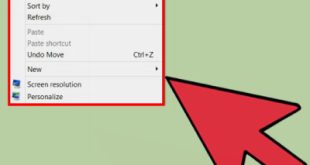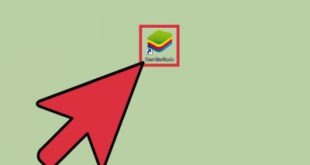گوگل یک تم سیستم تیره را در Android Q معرفی کرد. به عنوان بخشی از این تغییر، یک تم تیره به برنامه Google Calendar در اندروید اضافه شد. این مقاله به شما یاد می دهد که چگونه آن را فعال کنید. 
 برنامه Google Calendar را در دستگاه خود باز کنید. مطمئن شوید که برنامه شما به روز است. اگر نه، فروشگاه Google Play را باز کنید و برنامه تقویم را به روز کنید.
برنامه Google Calendar را در دستگاه خود باز کنید. مطمئن شوید که برنامه شما به روز است. اگر نه، فروشگاه Google Play را باز کنید و برنامه تقویم را به روز کنید. 
 دکمه منو (≡) را در گوشه سمت چپ بالا فشار دهید. با این کار پنل باز می شود. سپس به دنبال گزینه “تنظیمات” بگردید.
دکمه منو (≡) را در گوشه سمت چپ بالا فشار دهید. با این کار پنل باز می شود. سپس به دنبال گزینه “تنظیمات” بگردید. 
 روی تنظیمات ضربه بزنید و برای مشاهده به پایین بروید.
روی تنظیمات ضربه بزنید و برای مشاهده به پایین بروید. 
 روی گزینه General کلیک کنید. این اولین گزینه در صفحه “تنظیمات” خواهد بود. گزینه تم
روی گزینه General کلیک کنید. این اولین گزینه در صفحه “تنظیمات” خواهد بود. گزینه تم 
 را انتخاب کنید. این درست قبل از عنوان “اعلامیه ها” است. پس از انتخاب یک فریم، ظاهر می شود.
را انتخاب کنید. این درست قبل از عنوان “اعلامیه ها” است. پس از انتخاب یک فریم، ظاهر می شود. 
 گزینه Dark را از کادر کشویی انتخاب کنید. پسزمینه برنامه تقویم به خاکستری تیره تغییر میکند.
گزینه Dark را از کادر کشویی انتخاب کنید. پسزمینه برنامه تقویم به خاکستری تیره تغییر میکند. 
 انجام شد استفاده از تم تیره می تواند به محافظت از چشمان شما و افزایش عمر باتری تلفن همراه شما کمک کند منبع: خوی وب
انجام شد استفاده از تم تیره می تواند به محافظت از چشمان شما و افزایش عمر باتری تلفن همراه شما کمک کند منبع: خوی وب
چگونگی فعال کردن قابلیت Dark mode در برنامه تقویم گوگل
.